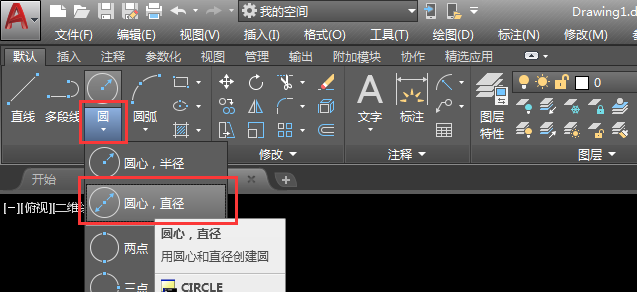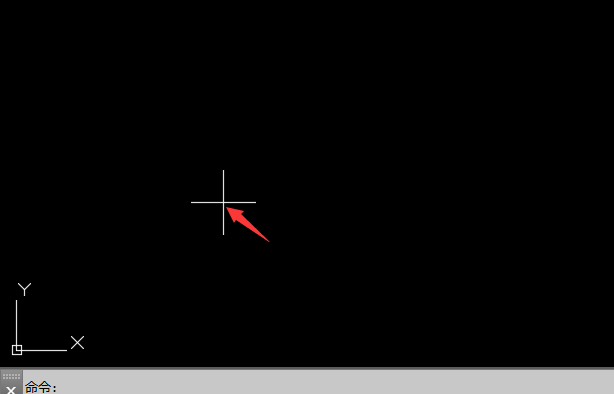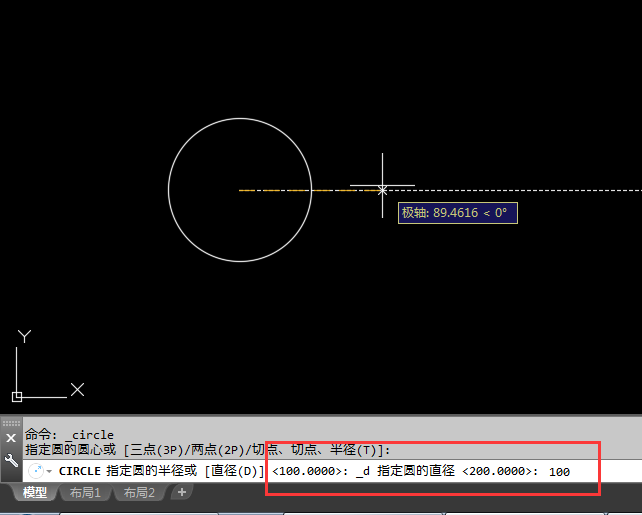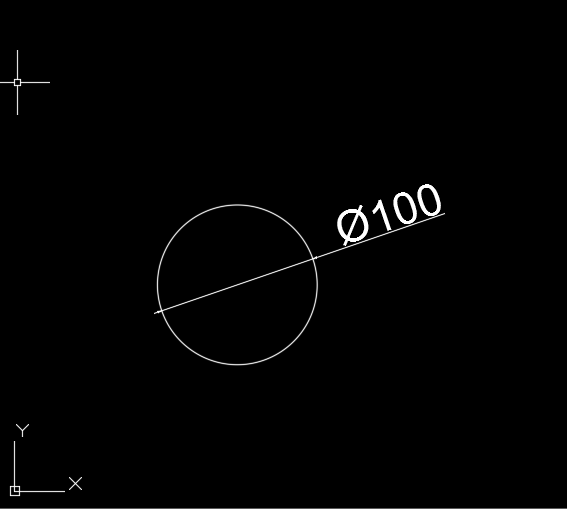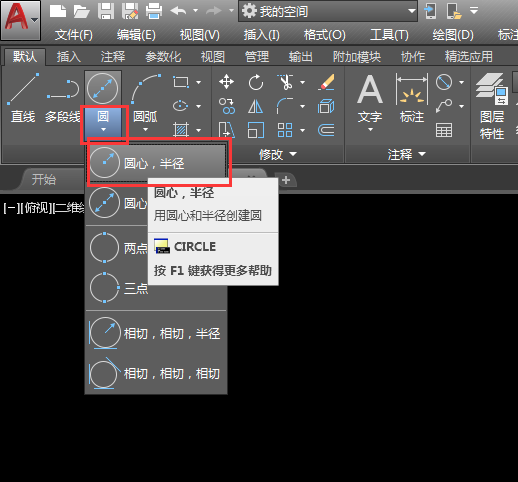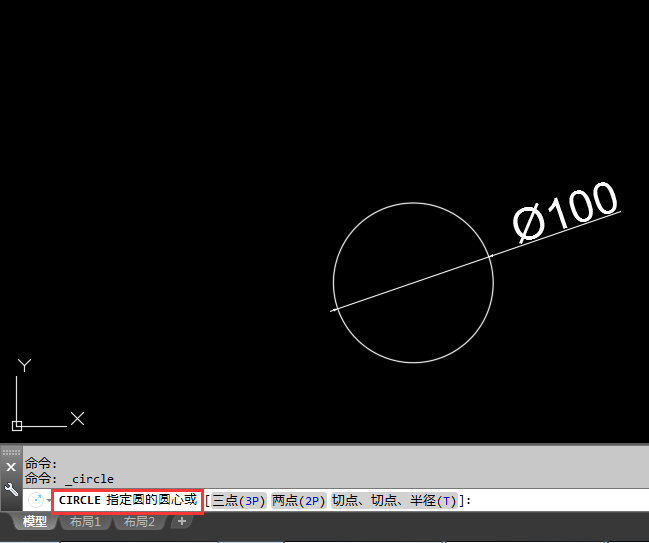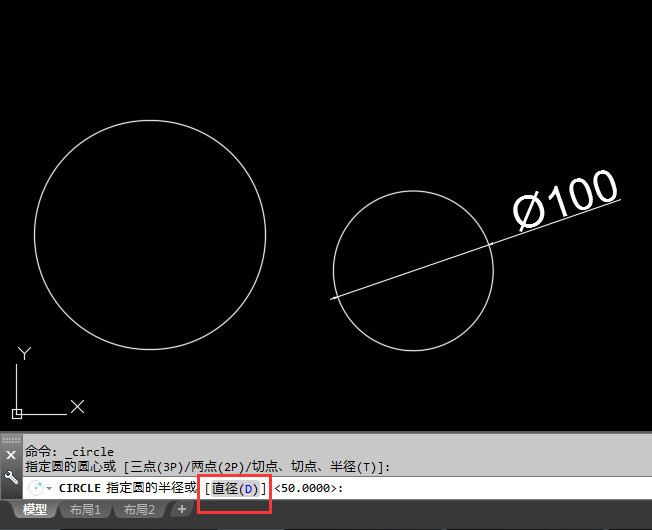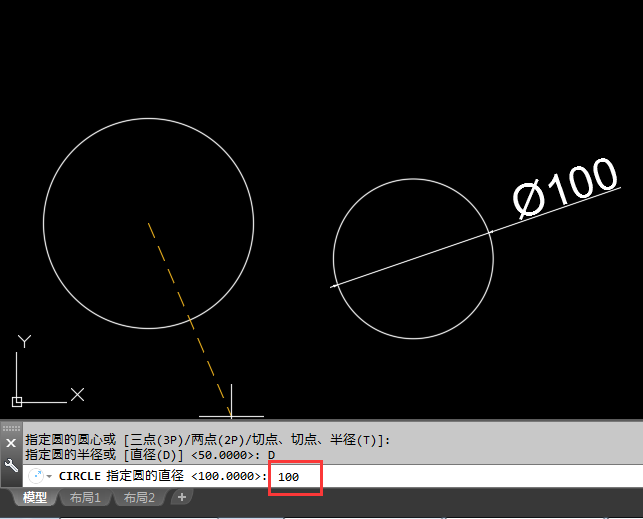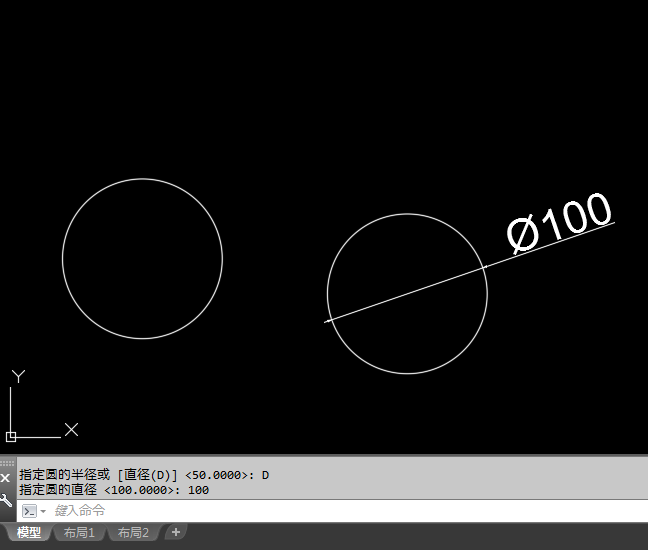|
|
|
|
| 在CAD绘圆时,常是已半径为主创建圆,遇到直径为主的圆时,还要换算成半径来创建圆,这样很麻烦。为了解决这个问题。下面教大家以直径来创建圆的方法,所以下面特章写了2018CAD怎么用圆心和直径创建圆的方法与步骤分享给大家。 |
|
第1步、打开AutoCAD2018软件,点击文件的新建。点击圆工具的小三角进入,点击圆心、直径选项。
第2步、然后就要求指定绘圆的圆心点。在空白区随便点一点。或是输入X,Y的坐标都可以。
第3步、然后就可以输入圆的直径了。在这里输入的是100,代表绘出来的圆直径是100而以。
第4步、绘制后标注一下就可以得到直径为100的圆了。是不是很简单,不要换算成半径了。
第5步、另一种方法,就是用圆心与半径创建圆的方法。或是输入CIRCLE圆命令后空格。
第6步、同样的方法,点击指定的绘圆的圆心点出来。
第7步、这时要注意了,输入参数就是半径哦,在这里我们在点击直径D或是输入D空格。
第8步、转入以直径绘制的模式,再输入100的话,那就是以直径绘圆哦。
第9步、也可以绘制出来一样大的直径100的圆。
以上是2018CAD怎么用圆心和直径创建圆的二种方法,喜欢的朋友可以一起来关注软件自学网学习更多的CAD初学入门教程。 |